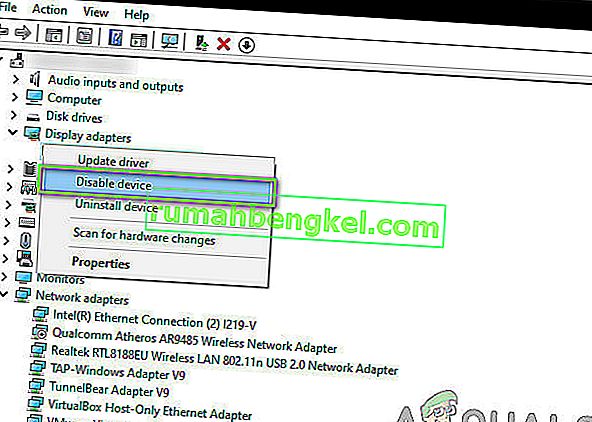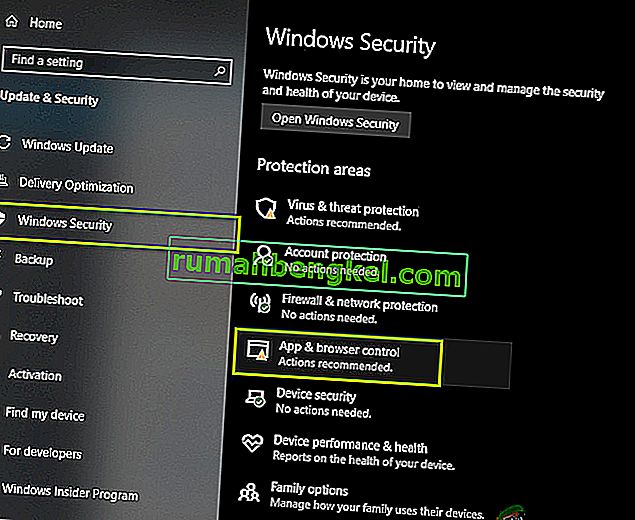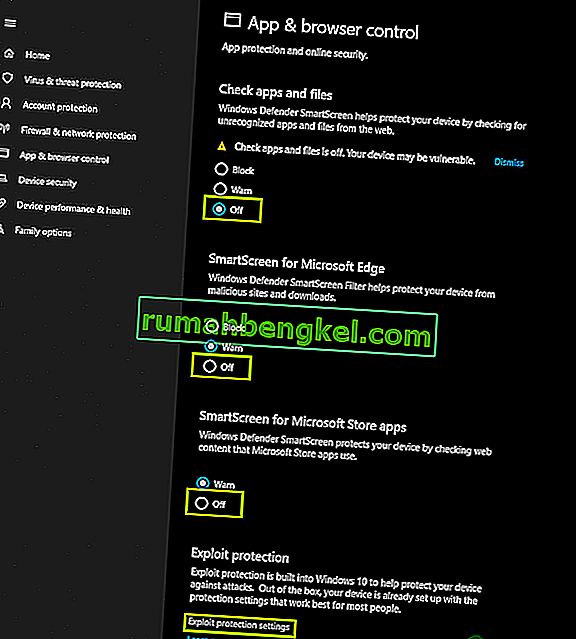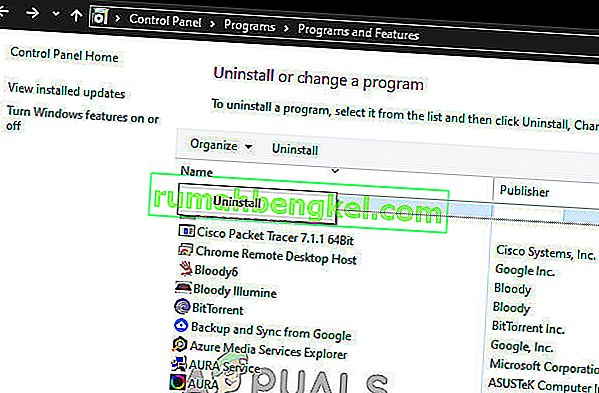Blade and Soul не запускается в первую очередь из-за проблем, связанных с самой игрой и ее установкой в Windows, по сравнению с другими проблемами, связанными с ОС. Проблемы могут варьироваться от повреждения основного исполняемого файла до мелких ошибок, например, подключения Bluetooth.

Blade and Soul - это многопользовательская ролевая игра, которая дебютировала в 2016 году, а также имеет сезон аниме, подтверждающий ее историю, и пользуется поддержкой как с востока, так и с запада. В этой статье мы обсудим основные причины, по которым эта новая игра не запускается, а затем перейдем к решениям.
Что заставляет Blade and Soul не запускаться?
Поскольку Blade and Soul - новая игра, почти все причины, по которым она не запускается, связаны с проблемами, связанными с собственной механикой игры, по сравнению с проблемами, связанными с ОС, с которыми обычно сталкиваются другие игры. Вот некоторые из причин:
- Bluetooth: это скорее ошибка, чем причина. Мы видели, что пока Bluetooth не был включен на любом компьютере, Blade and Soul не запускался. Здесь работает отключение / удаление Bluetooth.
- Поврежденная конфигурация клиента: как и все игры, Blade and Soul также хранит конфигурацию клиента для каждого игрока-пользователя. Если он каким-то образом поврежден или не является неполным, вы не сможете запустить игру.
- Поврежденные библиотеки / папки: Еще один популярный случай, почему Blade and Soul не запускался, заключался в том, что в его установочной папке были поврежденные библиотеки и папки. Обычно помогает замена их значениями по умолчанию.
- Доступ по кабелю Ethernet: еще одна ошибка, похожая на причину Bluetooth, - это доступ компьютера через Ethernet. Мы увидели, что подключение кабеля Ethernet помогло запустить игру мгновенно.
- Неполный client.exe : Client.exe - это основной исполняемый файл, через который запускается игра. Если этого не сделать на вашем компьютере, игра вообще не запустится.
- Папка GameGuard: GameGuard - это папка, содержащая некоторые механизмы безопасности, предназначенные для игры. Иногда это конфликтует с игрой, поэтому удаление может помочь.
- Плохой манифест: еще одна распространенная проблема, с которой также сталкиваются игры в Steam, - это манифест игровых файлов на вашем компьютере. Если манифест каким-то образом неполон локально в вашей системе и некоторые файлы / конфигурации отсутствуют, игра не запустится. Здесь может помочь ремонт игры.
- Проблемы с запуском: еще один редкий случай, с которым мы столкнулись, - игра запускалась мгновенно через средство запуска, но напрямую через исполняемый файл. Это относится к категории ошибок.
- Защитник Windows: известно, что Защитник ложно отмечает разные файлы и папки, несмотря на их подлинность. Было замечено несколько ложных срабатываний по отношению к игре.
- BNS Buddy: это популярное приложение, используемое для запуска Blade and Souls. Может помочь настройка опции мультиклиентного режима.
- Другая битовая версия: Обычно существует две версии приложения, то есть 32 или 64 бит. Разрядность вашей архитектуры должна соответствовать разрядности Blade and Souls.
Прежде чем мы начнем с решения, убедитесь, что у вас есть учетные данные игры, а также активное подключение к Интернету.
Предварительные требования: системные требования
Прежде чем мы перейдем к решениям, вы должны убедиться, что соответствуют рекомендуемым системным требованиям. Несмотря на то, что игра работает минимально, рекомендуется повышать вероятность того, что игра будет стабильной и плавной.
Минимальные требования: Операционная система : Windows 7 Процессор : Intel Dual Core / AMD Athlon 64X2 Оперативная память : 3 ГБ Графика : Nvidia Geforce 8600GT / AMD Radeon HD4600 DirectX : версия 11 Хранение : 22 ГБ
Рекомендуемые требования: Операционная система : Windows 10 (64-разрядная) Процессор : Intel Quad Core / AMD Phenom II X4 Оперативная память : 4 ГБ Графика : Nvidia Geforce 8800GT / AMD Radeon HD4850 DirectX : версия 11 Хранение : 22 ГБ
Как решить проблемы с запуском Blade и Soul?
1. Отключение Bluetooth
Одним из наиболее распространенных способов решения проблемы, когда Blade and Soul не запускается, было отключение Bluetooth на компьютере. Это похоже на ошибку в игре, поскольку Bluetooth никоим образом не имеет соединения при запуске игры, если не используются периферийные устройства Bluetooth. В этом решении мы перейдем к диспетчеру устройств и отключим Bluetooth вручную.
- Нажмите Windows + R, введите « devmgmt.msc » в диалоговом окне и нажмите Enter.
- Оказавшись в диспетчере устройств, разверните категорию Bluetooth. Щелкните устройство правой кнопкой мыши и выберите Отключить .
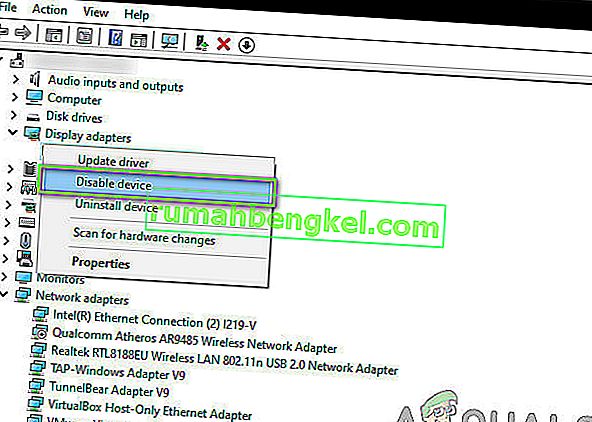
- После отключения устройства полностью перезагрузите компьютер. После перезагрузки запустите Blade and Soul и посмотрите, успешно ли он запускается.
2. Удаление конфигурации клиента
Каждая игра хранит клиентские конфигурации в вашем локальном хранилище на компьютере. Эти конфигурации содержат предпочтения пользователя, а также начальные параметры, необходимые для запуска игры. По мере прохождения игры и изменения предпочтений / настроек эти файлы конфигурации обновляются. Однако в некоторых случаях они становятся поврежденными / неполными, из-за чего игра не загружается. В этом решении мы полностью удалим файлы конфигурации клиента, и когда вы снова попытаетесь запустить игру, они будут созданы снова со значениями по умолчанию.
Примечание. Следует отметить, что этот метод удалит все ваши текущие настройки из игры.
- Нажмите Windows + E, чтобы запустить проводник.
- Теперь перейдите по следующему адресу:
C: \ Users \\ Documents \ BnS \ NCWEST
- Удалите следующий файл:
ClientConfiguration.xml
- Полностью перезагрузите компьютер и запустите игру. Посмотрите, правильно ли он загружается.
3. Удаление Client.exe
Основной программой запуска Blade and Soul является client.exe. Это основной исполняемый файл игры, который отвечает за запуск игры. Однако следует отметить, что этот исполняемый файл может быть поврежден, если вы переместите диск, на котором была установлена игра, или из-за неполного обновления. В этом решении мы удалим client.exe, а затем воспользуемся механизмом восстановления игры.
Когда вы ремонтируете игру, она загружает онлайн-манифест файлов. Затем он сравнивает манифест с текущими файлами в вашей системе и, если есть какие-то несоответствия, исправляет.
- Нажмите Windows + E, чтобы запустить проводник. Теперь перейдите в каталог установки игры и найдите client.exe . Обычно он находится в:
C: \ Program Files (x86) \ NCSOFT \ BnS \ bin
- Удалите файл (или вы можете вырезать и вставить его в другое место, если хотите заменить его).
- Теперь запустите программу запуска Ncsoft и нажмите кнопку File Repair .
- После восстановления файлов игры полностью перезагрузите компьютер. Теперь запустите Blade and Soul и посмотрите, решена ли проблема навсегда.
4. Запуск через Лаунчер
В каждой игре есть два варианта запуска игры; либо непосредственно через исполняемый файл игры, либо через программу запуска, которая сопровождает игру. Мы сталкивались со случаями, когда запуск игры через лаунчер мгновенно запускал игру без каких-либо проблем по сравнению с запуском игры через исполняемый файл.
Это, похоже, исправляет тот факт, что сама игра не может создать изолированную среду, в которой она может успешно работать. Когда вы запускаете через панель запуска, она создает изолированную среду и размещает игру. Перейдите к установочным файлам игры и попробуйте запустить игру через средство запуска и посмотрите, исправляет ли это что-нибудь.
5. Изменение настроек Защитника Windows.
Еще одним распространенным явлением, с которым сталкиваются многие геймеры, является блокировка игры самим Защитником Windows. Защитник Windows - это антивирусное программное обеспечение по умолчанию, которое включено в установку Windows. Каталог часто обновляется самой Microsoft. Проблема, которая возникает здесь с Blade and Soul, заключается в том, что Defender блокирует его, даже если это законный сервис. В этом решении мы изменим настройки Защитника Windows и посмотрим, поможет ли это.
- Нажмите Windows + I, чтобы запустить Настройки на вашем компьютере. Затем нажмите кнопку « Обновление и безопасность» .
- Оказавшись в меню безопасности, нажмите кнопку « Безопасность Windows», а затем нажмите « Управление приложениями и браузером» .
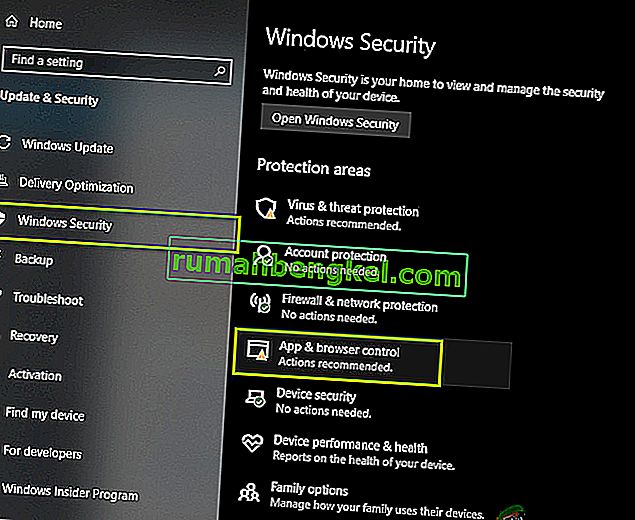
- Теперь, включите все опции в Off . Затем нажмите на настройки защиты от эксплойтов внизу.
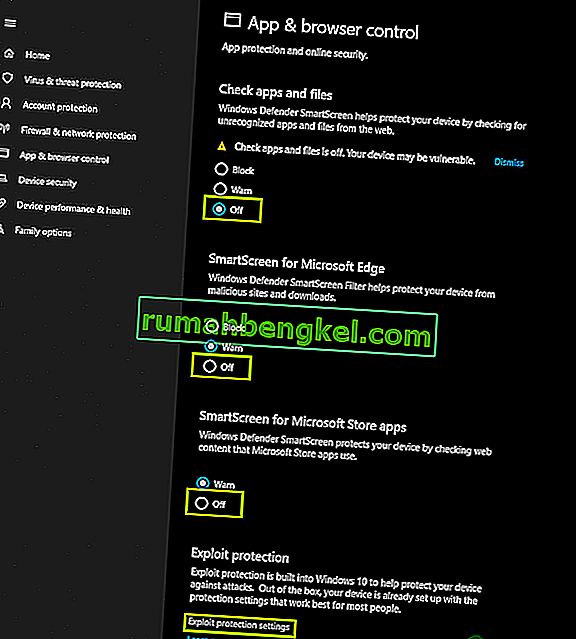
- Когда откроется новое окно, отключите все параметры и там.
- Затем полностью перезагрузите компьютер. Теперь запустите Blade and Soul и посмотрите, решена ли проблема навсегда.
6. Использование кабеля Ethernet напрямую
Еще один популярный обходной путь, с которым мы столкнулись, - это использование кабеля Ethernet напрямую, подключенного к вашему маршрутизатору. Это действительно ошибка, которая есть в игре, потому что не имеет значения, в какой среде есть Интернет, если есть подключение к Интернету.

В этом решении вы можете отсоединить провод Ethernet от маршрутизатора и подключить его непосредственно к компьютеру. Это мгновенно предоставит вам подключение к Интернету. Убедитесь, что вы отключили Wi-Fi или другие интернет-устройства, подключенные к вашему компьютеру. Запустите Blade and Soul и посмотрите, сможете ли вы запустить его успешно.
7. Удаление Game Guard
Game Guard - это античит-инструмент, который используется Blade and Soul, чтобы убедиться, что игроки не используют какие-либо моды или сторонние хаки во время игры, которые могут оказаться читерскими. Он устанавливается автоматически при установке самой игры.
Однако со временем мы увидели, что сама Game Guard оказалась поврежденной по нескольким причинам, а некоторые из ее файлов были неполными также из-за поврежденного обновления. Здесь вы можете перейти к установочным файлам игры, как мы делали ранее, и удалить всю папку Game Guard. Не забудьте полностью перезагрузить компьютер после удаления и посмотреть, решит ли это проблему.
8. Запуск другой битовой версии
Ваша операционная система установлена в одной из двух версий, т.е. 64 и 32 бит. Если ваша операционная система 32-разрядная и вы запускаете 64-разрядную версию игры, игра может не запуститься без сообщения об ошибке или запроса.
Здесь вы можете перейти в каталог с установочными файлами игры, перейти к (Bin64, если у вас 64-разрядная версия) или (Bin32, если у вас 32-разрядная версия), и запустить соответствующие версии. Вот метод, как вы можете проверить, какая битовая версия вашей операционной системы:
- Нажмите Windows + S, введите « системная информация » в диалоговом окне и откройте приложение системной информации.
- Здесь перед типом системы обратите внимание на 32 или 64 бит.

- Теперь вы можете запустить исполняемый файл игры соответствующим образом и посмотреть, решит ли это проблему.
9. Использование опции мульти-клиента в BNS Buddy
Другой альтернативой перед попыткой переустановки всей игры является использование опции мультиклиентности в BNS buddy. BNS buddy используется многими людьми для улучшения FPS, добавления пользовательских модов и т. Д. Другим решением, с которым мы столкнулись, было включение мультиклиентной системы.
Здесь перейдите к партнеру BNS на вашем компьютере, щелкните его правой кнопкой мыши и выберите Запуск от имени администратора . Убедитесь, что Blade и Soul связаны с ним. Теперь включите опцию Multi-client и запустите игру из BNS buddy. Посмотрите, решена ли проблема.
10. Переустановка игры
If all the above methods don’t work, what we can do is reinstall the entire game from scratch. If none of the above methods works, it means that there is some problem with the game’s installation files themselves and if these are corrupt or incomplete, you will not be able to launch the game whatsoever. Here in this solution, we will navigate to the application manager and uninstall the game. Then we will install a fresh copy and see if the game launches successfully.
- Press Windows + R, type “appwiz.cpl” and press Enter.
- Once in the application manager, search for Blade and Soul. Right-click on it and select Uninstall.
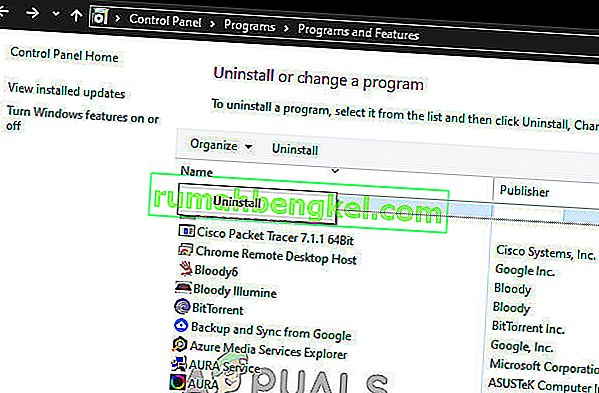
- Restart your computer and then navigate to the official website of Blade and Soul and download the recent version.
- After installation, restart your computer and launch the game. Check if the issue is resolved for good.